In diesem Video zeigen wir Ihnen, wie Sie am Element einen manuellen Modus einstellen oder abbrechen können. Verwenden Sie die Pfeile nach oben/unten, um eine Temperatur einzustellen, und klicken Sie dann zur Bestätigung auf das Häkchen. Legen Sie mit den Pfeilen eine Dauer für den manuellen Modus fest. Um den Modus abzubrechen oder zu beenden, […]
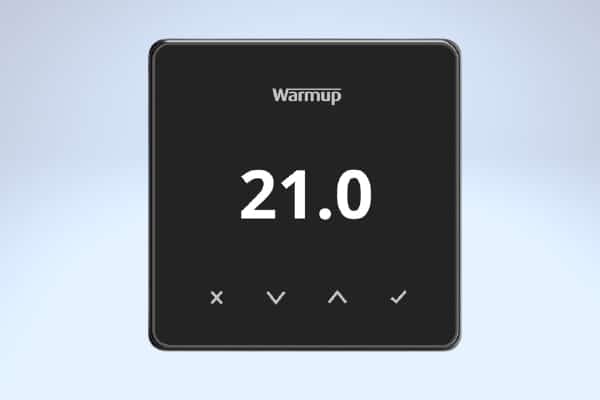
Element WLAN Thermostat
Home / Thermostate
Designed with simplicity and stylish functionality in mind, the Element WiFi Thermostat from Warmup provides energy-efficient heating control for all Warmup underfloor heating systems .
In diesem Video zeigen wir Ihnen, wie Sie auf dem Element zwischen festen und geplanten Temperaturen wechseln können. Klicken Sie das auf das Häkchen, um in das Menü zu gelangen. Verwenden Sie die Pfeile nach oben/unten, bis ein offenes Fenster angezeigt wird Mit dem Pfeil nach unten wählen Sie das X bis es blau […]
In diesem Video zeigen wir Ihnen, wie Sie die Erkennung offener Fenster auf dem Element deaktivieren können. Mit dem Häkchen entsperren Sie das Element Verwenden Sie die Pfeile, um das Symbol für das offene Fenster zu markieren, und setzen Sie dann ein Häkchen, um es zu öffnen. Markieren Sie mit den Pfeiltasten das Kreuzsymbol (Aus) […]
In diesem Video zeigen wir Ihnen, wie Sie das Element ohne WLAN einrichten können. Verwenden Sie das Handbuch zur Unterstützung und wählen Sie mit den Pfeilen nach oben und unten Ihr Systemtyp-Symbol aus Klicken Sie auf das Häkchen, um die Auswahl zu bestätigen. Geben Sie als nächstes die Wattzahl ein Klicken Sie zur Bestätigung auf […]
In diesem Video zeigen wir Ihnen, wie Sie das Element mit WLAN einrichten. Verwenden Sie das Handbuch zum Ausdrucken als Hilfe und wählen Sie mit den Pfeilen nach oben und unten Ihr Systemtyp-Symbol aus Klicken Sie auf das Häkchen, um die Auswahl zu bestätigen. Geben Sie als nächstes die Wattzahl ein Klicken Sie zur Bestätigung […]
In diesem Video zeigen wir Ihnen, wie Sie ein Programm auf dem Element einrichten können. Entsperren Sie das Element und wählen Sie das Symbol für den Programmmodus Wählen Sie dann das Symbol Programm bearbeiten Wählen Sie mit den Pfeilen die Tage aus, die Sie programmieren möchten, und klicken Sie dann auf das Häkchen, um zum […]
In diesem Video zeigen wir Ihnen, wie Sie das Element sperren und eine PIN festlegen können. Entsperren Sie das Element und wählen Sie das Einstellungssymbol Scrollen Sie zum Vorhängeschloss-Symbol und wählen Sie es aus (das Symbol wird blau). Verwenden Sie die Pfeile, um das Symbol auf „Gesperrt“ umzuschalten, und klicken Sie dann zur Bestätigung auf […]
In diesem Video zeigen wir Ihnen, wie Sie die Absenktemperatur am Element ändern können. Entriegeln Sie das Element und wählen Sie dann das Symbol für den Programmmodus. Scrollen Sie, um das Symbol für die Absenkung der Temperatur auszuwählen. Verwenden Sie die Pfeile, um eine Temperatur einzustellen, und bestätigen Sie dann mit einem Häkchen. Drücken Sie […]
In diesem Video zeigen wir Ihnen, wie Sie das Farbthema auf dem Element ändern können. Entsperren Sie das Element und wählen Sie das Einstellungssymbol Scrollen Sie dann, um das Symbol für den Farbeimer auszuwählen. Wählen Sie eine Farbe aus den verfügbaren Optionen aus und bestätigen Sie mit einem Häkchen. Drücken Sie kontinuierlich auf das „x“, […]
In diesem Video zeigen wir Ihnen, wie Sie die Helligkeit auf dem Element einstellen können. Entsperren Sie das Element und wählen Sie das Einstellungssymbol Scrollen Sie zum Symbol für die Helligkeit und wählen Sie es aus. Verwenden Sie die Pfeile, um eine Helligkeitsstufe zwischen 1-10 auszuwählen. Stellen Sie die Helligkeit für den aktiven Modus, den […]
Dämmung
Elektrische Systeme
- DCM-PRO Entkopplungsmatten-System
- Freiverlegbares Heizleiter System
- StickyMat Heizmatten-System
- Warmup WIS Estrichheizsystem
- WLFH Aluminium-Heizmatte